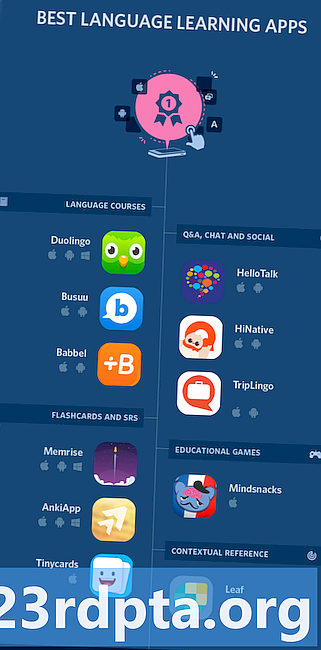Obsah
- Máte NFC?
- Aktivuje sa NFC
- Android Beam ide preč!
- Zdieľanie údajov prostredníctvom NFC
- Preposielanie obsahu
- Zdieľanie aplikácií
- Zdieľanie webového obsahu a informácií
- Zdieľanie videí YouTube
- Zdieľajú sa kontaktné informácie
- Zdieľanie fotografií
- Používanie značiek NFC
- Mobilné platby

Máte NFC?
NFC je k dispozícii na viac-menej každom telefóne vyššej kategórie, ale nie je k dispozícii na všetkých mobilných telefónoch strednej a základnej úrovne. Jedným zo spôsobov, ako skontrolovať, či má telefón NFC, je tlač NFC, ktorá sa zvyčajne nachádza niekde v zadnej časti zariadenia. Na niektorých telefónoch Samsung sa na batérii zobrazí „Near Field Communication“. Platí to však iba pre staršie telefóny, pretože väčšina novších modelov nemá odnímateľnú zadnú časť.

Na niektorých zariadeniach - najmä v telefónoch Sony Xperia - uvidíte na zadnej strane značku N, čo je oficiálny symbol označujúci, že zariadenie je podporované technológiou NFC. Značka N tiež ukazuje presné umiestnenie čipu NFC.

Môžete tiež preskočiť všetky hardvérové problémy a jednoducho skontrolovať ponuku Nastavenia telefónu:
- Na zariadení s Androidom klepnite na „Nastavenia“.
- Vyberte položku Pripojené zariadenia.
- Vyberte položku Predvoľby pripojenia.
- Mali by ste vidieť možnosti „NFC“ a „Android Beam“.
V závislosti od vášho zariadenia sa tieto dve možnosti môžu nachádzať v inom priečinku. Ak ich nenájdete, otvorte ponuku nastavení, klepnite na ikonu vyhľadávania hore a napíšte „NFC“. Ak ho váš telefón má, zobrazí sa možnosť NFC.
Aktivuje sa NFC
Ak má vaše zariadenie NFC, musíte aktivovať čip a Android Beam, aby ste mohli používať NFC:
- Na zariadení s Androidom klepnite na „Nastavenia“.
- Vyberte položku Pripojené zariadenia.
- Vyberte položku Predvoľby pripojenia.
- Mali by ste vidieť možnosti „NFC“ a „Android Beam“.
- Zapnite ich.
Možnosti NFC smartfónov fungujú spolu s Android Beam. Ak je Android Beam zakázaný, môže to obmedziť kapacitu zdieľania NFC.
Android Beam ide preč!
Google potvrdil, že Android Beam prestane existovať v Android Q. Vyhľadávací gigant zjavne pracuje na nahradení s názvom Fast Share, ktoré je údajne podobné funkcii lokálneho zdieľania súborov v aplikácii Files by Google - viac informácií tu.
Zdieľanie údajov prostredníctvom NFC
Ak je aktivovaná funkcia NFC, už ju používate na prenos údajov. Pre úspešné zdieľanie údajov berte na vedomie nasledujúce:
- Odosielajúce aj prijímajúce zariadenia musia mať aktivovaný NFC a Android Beam.
- Ani jedno zo zariadení by nemalo spať alebo blokovať.
- Keď sa obe zariadenia navzájom zistia, získate zvukovú aj hmatovú spätnú väzbu.
- Neoddeľujte svoje zariadenia, kým nezačne žiarenie.
- Po úspešnom prenose súboru alebo obsahu budete počuť zvukovú odozvu.
Preposielanie obsahu
Nech už chcete zdieľať akýkoľvek obsah alebo údaje, ktoré chcete zdieľať prostredníctvom NFC (napr. Fotografie, kontaktné informácie, webové stránky, videá, aplikácie atď.) - a to bez ohľadu na to, či vysielate do tabletu alebo do telefónu z telefónu alebo z tabletu - všeobecný spôsob prenosu obsahu lúčov zostáva rovnaký:
- Skontrolujte, či sú na oboch zariadeniach zapnuté funkcie NFC.
- Otvorte obsah, ktorý chcete zdieľať.
- Položte chrbty oboch zariadení proti sebe.
- Počkajte na zvukové a hmatové potvrdenie, že sa obe zariadenia navzájom zistili.
- Všimnite si, že sa obrazovka odosielateľa zmenšila na miniatúru a v hornej časti sa zobrazuje „Touch to beam“.
- Ak chcete začať vysielať, dotknite sa obrazovky odosielateľa. Po zaznení lúča budete počuť zvuk.
- Po dokončení prenosu sa ozve zvukové potvrdenie. Dostanete tiež upozornenie, že vysielanie sa skončilo alebo sa spustí príslušná aplikácia pre manipuláciu a otvorí sa obsah prenášaného obsahu.

Zdieľanie aplikácií
Zdieľanie aplikácií prostredníctvom NFC nezdieľa súbor APK aplikácie. Namiesto toho zariadenie odosielateľa iba vysiela stránku obchodu Play v aplikácii a prijímacie zariadenie ju otvorí, pripravené na stiahnutie.
Zdieľanie webového obsahu a informácií
Zdieľanie webových stránok prostredníctvom NFC neodošle samotnú webovú stránku. Namiesto toho iba odošle adresu URL webovej stránky a druhé zariadenie ju otvorí v predvolenom webovom prehľadávači.
Zdieľanie videí YouTube
Podobne zdieľanie videí YouTube nezdieľa video súbor. Na video však nasmeruje aplikáciu YouTube prijímajúceho telefónu.
Zdieľajú sa kontaktné informácie
Pri zdieľaní kontaktu prostredníctvom NFC sa kontaktné informácie automaticky uložia do telefónneho zoznamu zariadenia.
Zdieľanie fotografií
Posielanie fotografií cez NFC je hračka. Otvorte obrázok, ktorý chcete poslať, umiestnite chrbát oboch zariadení proti sebe a po zobrazení výzvy klepnite na obrazovku. Prijímajúce zariadenie potom dostane oznámenie o dokončení prenosu - ťuknutím naň otvorte obrázok.
Používanie značiek NFC

Okrem zdieľania obsahu s inými zariadeniami podporujúcimi NFC, môžete tiež použiť NFC na konfiguráciu nastavení telefónu alebo tabletu pomocou jediného klepnutia. Môžete to urobiť ťuknutím na zariadenie podporujúce NFC oproti naprogramovanej značke NFC.
Značka NFC je nemotorizovaný čip NFC, ktorý je dostatočne malý na to, aby sa dal vložiť do predmetov, ako sú plagáty, filmové pasy, vizitky, fľaše na lieky, nálepky, náramky, prívesky na kľúče, perá, visačky a ďalšie. Mikročip môže ukladať malé kúsky údajov, ktoré je možné prečítať pomocou zariadenia NFC. Rôzne značky NFC majú rôznu kapacitu pamäte. Na značku NFC môžete ukladať rôzne typy údajov, napríklad URL, kontaktné informácie alebo dokonca príkazy a nastavenia, ktoré by čítacie zariadenie mohlo po kontakte vykonať.
Ak chcete čítať údaje z takýchto značiek NFC alebo ich zapisovať, budete potrebovať aplikáciu na čítanie alebo zapisovanie značiek NFC, napríklad aplikáciu Spúšťač. Značky naprogramované pomocou tejto aplikácie môžu čítať iba zariadenia, ktoré majú nainštalovanú tú istú aplikáciu.
Štítok NFC môžete naprogramovať na vykonávanie úloh, ako je otvorenie webovej stránky, konfigurácia nastavení telefónu alebo dokonca odoslanie textu jednoduchým ťuknutím na zariadenie proti značke. Napríklad môžete chcieť naprogramovať značku NFC tak, aby sa používala, keď prídete do kancelárie, kde by ste mali mať telefón nastavený na vibračný režim, Wi-Fi zapnuté a Bluetooth neaktívne. Stačí klepnúť na zadnú stranu zariadenia oproti naprogramovanej značke a zariadenie vykoná úlohy naprogramované na značku.
Pomocou aplikácie Spúšťač môžete kódovať značky NFC a vykonávať úlohy alebo upravovať nastavenia, ako napríklad:
- Nastavenia Wi-Fi a Bluetooth (vrátane režimu Lietadlo, automatická synchronizácia, zapnutie / vypnutie GPS, zapnutie / vypnutie mobilných dát)
- Nastavenia zvuku a hlasitosti (zvukový profil, tón zvonenia, hlasitosť zvonenia / oznámenia, upozorňovací tón, hlasitosť médií, hlasitosť systému, hlasitosť alarmu a vibrácie pri zvonení)
- Možnosti zobrazenia (jas, kontrolné svetlo, automatické otáčanie, časový limit zobrazenia)
- Sociálne médiá (tweeting, registrácia cez check-in služby ako Foursquare, Facebook, Google Latitude, Miesta Google)
- s (autosync, odosielanie e-mailov, vytváranie SMS, posielanie Glympse)
- Aplikácie a odkazy (otvorená aplikácia, zatvorená aplikácia, otvorená aktivita, pauza, otvorená adresa URL / URI, hovorený text, navigácia, dok, dok v aute)
- Multimédiá (spustenie / zastavenie prehrávania médií, prechod na ďalšie médium, prehrávanie predchádzajúcich médií)
- Budíky (nastavenie budíka, nastavenie časovača)
- Udalosti (vytvoriť udalosť, vytvoriť časovú pečiatku kalendára)
- Zabezpečenie (aktivácia uzamknutej obrazovky)
- Telefonujte
- Režimy špecifické pre Samsung (režim blokovania, režim jazdy, režim úspory energie)
- Vytvorte úlohy Tasker
Ak chcete uložiť všetky vybrané akcie / úlohy na značku NFC, jednoducho klepnite na tlačidlo „Uložiť a zapísať“. Ak chcete vykonať akcie alebo úlohy, stačí klepnúť na zadnú stranu zariadenia proti značke.
Mobilné platby

Mobilné platby sú to, na čo sa NFC používa najčastejšie. Existuje ich niekoľko, z ktorých najobľúbenejšie sú Samsung Pay a Google Pay. K dispozícii je tiež služba Apple Pay, ale táto služba nefunguje na zariadeniach s Androidom.
- Ako používať Google Pay - sprievodca krok za krokom
- Samsung Pay: Čo to je, ako to funguje a ako sa používa?
Ak chcete uskutočňovať platby pomocou telefónu, musíte sa najprv zaregistrovať pre jeden z dostupných spôsobov platby. Samsung Pay je kompatibilný iba so zariadeniami Samsung, zatiaľ čo Google Pay funguje na telefónoch so systémom Android 4.4 KitKat a vyšším. Keď ste v prevádzke, môžete začať platiť u podporovaných predajcov.
Ak tak chcete urobiť, musíte sa najprv ubezpečiť, že je zapnutá funkcia NFC. Potom držte zadnú časť zariadenia v blízkosti platobného terminálu na niekoľko sekúnd a počkajte, kým sa platba neukončí.
Tam to máte - takto môžete používať NFC na zariadeniach s Androidom. Na čo zvyčajne používate NFC (zasielanie obrázkov, uskutočňovanie platieb ...)?